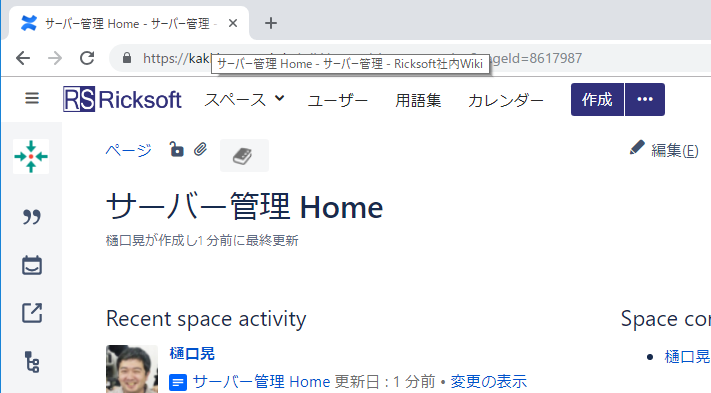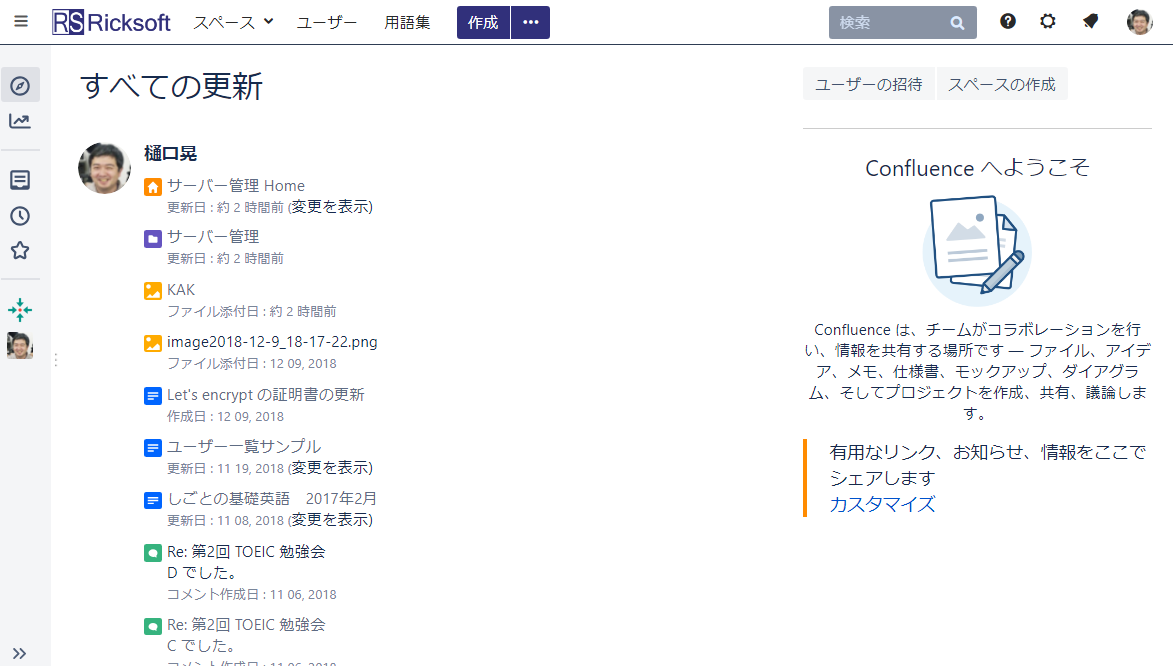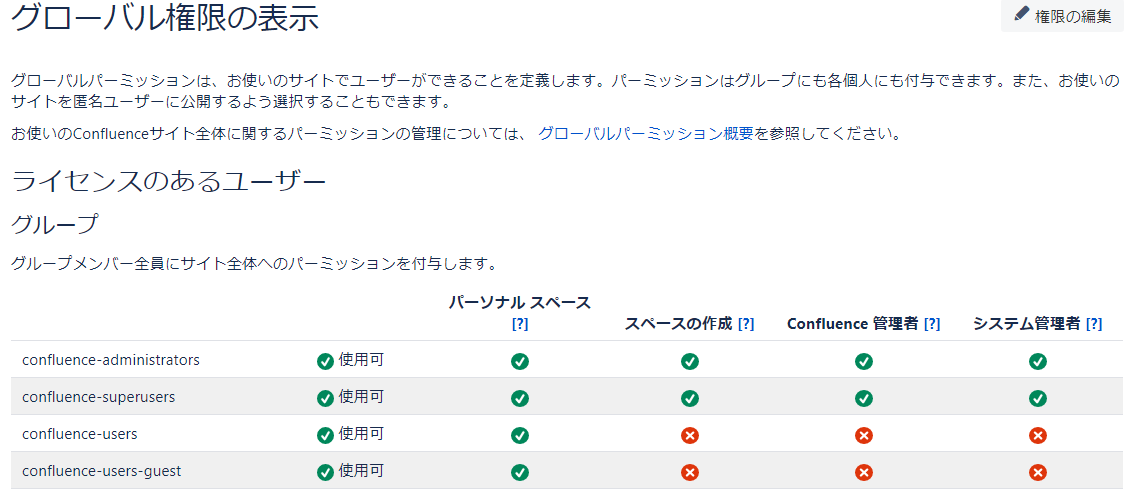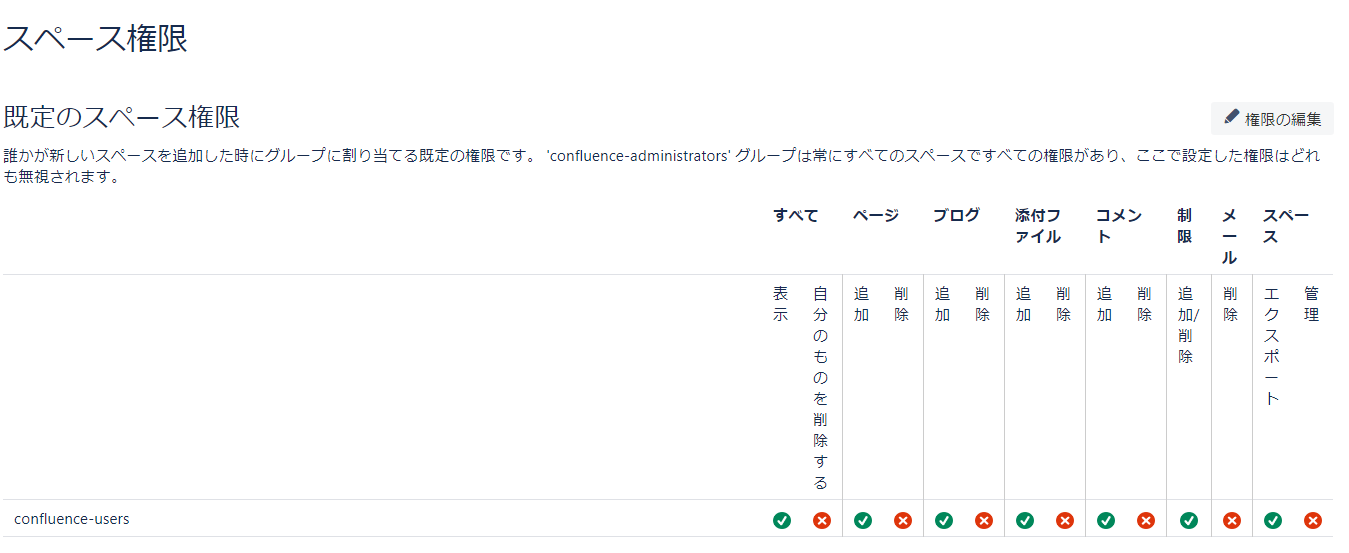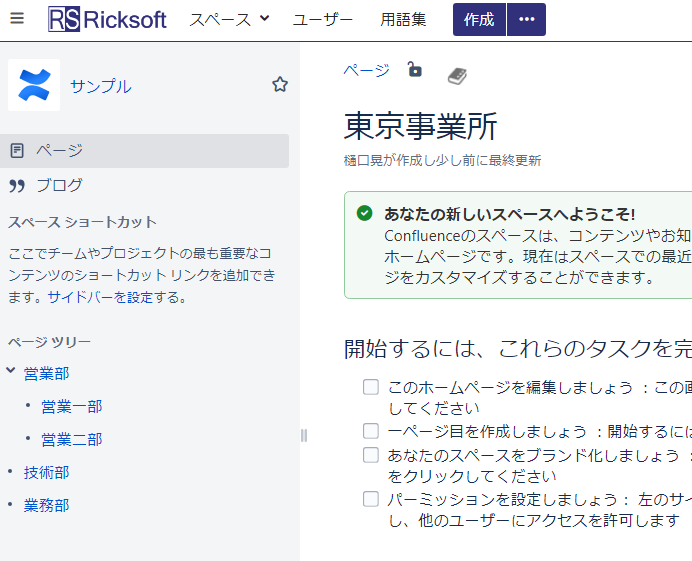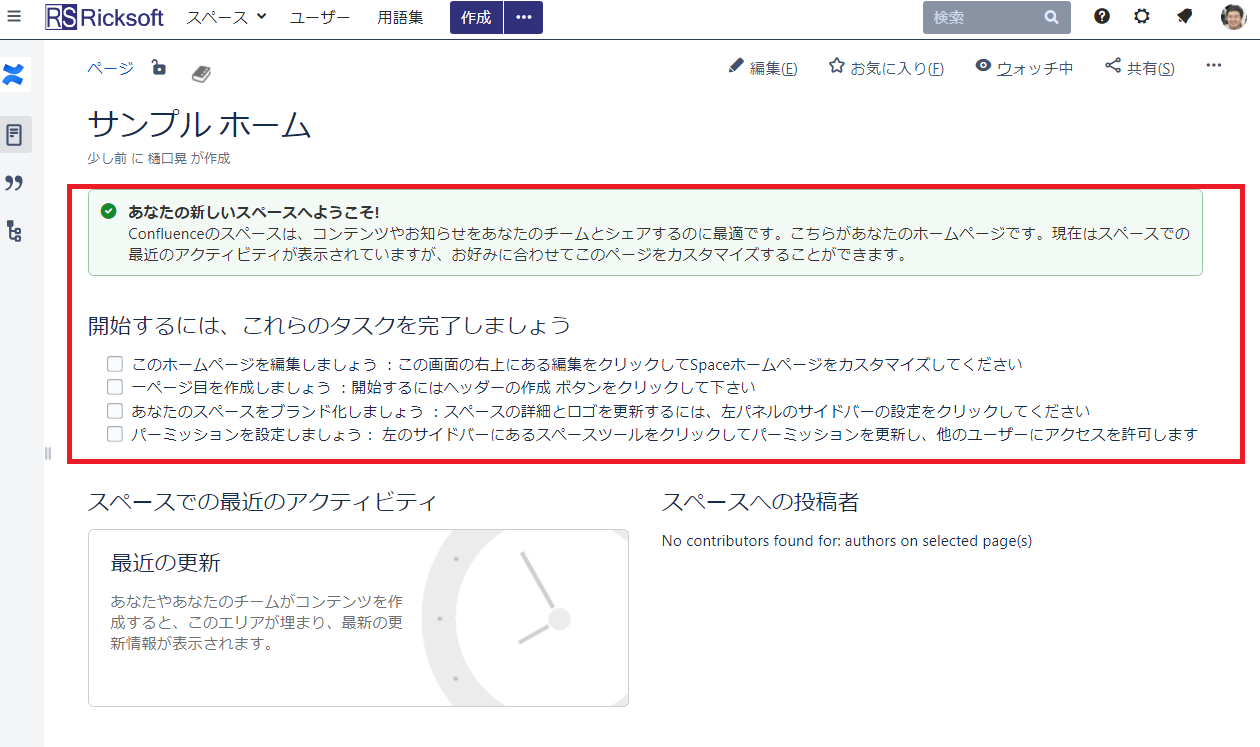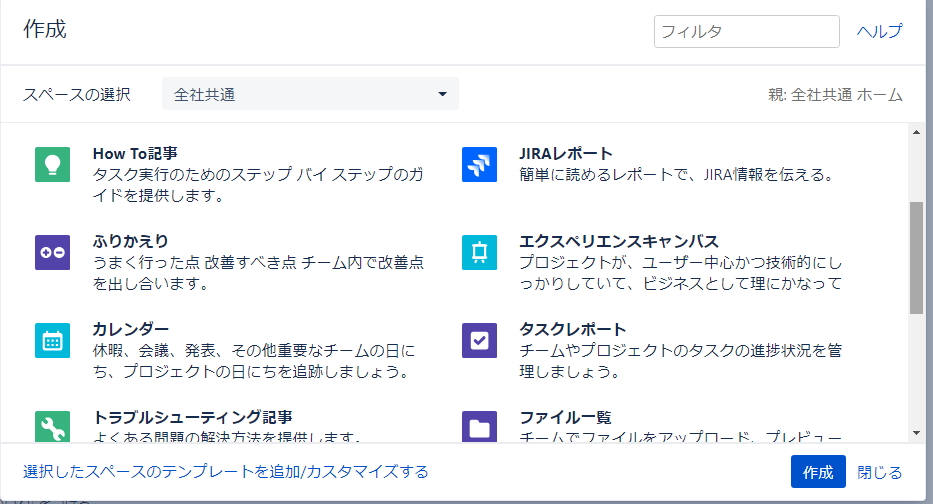2018/12/14
Confluence の運用と管理を始める方へAuthor
樋口 晃Akira Higuchi

このエントリーは、 Atlassian(JIRA , Confluence, Trello, Bitbucket)のTips Advent Calendar 2018 – Qiitaの14日目です
こんにちは。Atlassian の代理店 リックソフトで Atlassian 製品のプリセールス担当をしている樋口です。急に寒くなりましたが皆さん風邪などひいていませんでしょうか? 私は50代にしてランニングに目覚めてしまい、会社の帰りに皇居の外周を走っています。以前の自分からは考えられない事ですが、走り始めたら少しずつタイムが良くなって楽しいので調子にのって回数が増えてきております。夜型の生活から朝方に変わり健康的になりました。最近は、仲間も増えたので Ricksoft Running Club のTシャツなど作ってさらに調子に乗っております。
はじめに
リックソフトに「社内で情報共有をしたい」というお問い合わせを頂いた時、Confluence をご紹介して導入に至るケースが多いです。その時にお客様にお勧めしている、運用と管理の方法をご紹介します。会社によって、Confluence の利用目的や用途や企業文化は様々です。すべての会社様に当てはまる事は無いと思いますが、お役に立てれば幸いです。
まずは入口から
Confluence に親しんで貰い、活用して貰えるようにするために、「URL、サイト名、サイトロゴ」は大事だと思います。
Confluence を使う人は URL をブラウザーのアドレスバーに入力して使い始める筈です。なるべくなら、wiki や documents share などが入った意味の解りやすい名前が良いと思います。IP アドレスだとちょっと寂しですね。次にサイト名ですが、これはブラウザーのタイトルとして表示される名前です。こちらも皆さんが親しめる名前が良いと思います。下記の例では「Ricksoft 社内wiki」にしています。変更したい場合は、管理画面の「一般設定」で変更できます。
サイトロゴはデフォルトではConfluence のアイコンになっています。これですと、製品を使わされている感が出てしまいます。自分たちのシステムだという感覚を持ってもらうために会社のロゴなどにしましょう。サイトロゴは管理画面の「サイトロゴとファビコン」で変更できます。サイトロゴを変更すると、いい感じでカラースキームを変更してくれます。色使いがお気に召さない場合は、管理画面の「配色」で変更できます。
また、Confluence のログイン直後に表示される画面は、標準では「ダッシュボード」です。お気に入りのスペース、最近の閲覧、最近の更新など Confluence に慣れた人には便利なページですが、Confluence が初めての人はどこに行っていいか解りません。ダッシュボードの右側の「Confluence へようこそ」の部分はカスタマイズできますので、こちらにご案内などを入れておくと良いと思います。
「Confluenceへようこそ」この部分のカスタマイズはどこでやるかと言うと、少々わかりにくく 管理画面の「グローバルテンプレートとブループリント」の一番下の「既定のウェルカム メッセージ」です。
「Confluenceへようこそのカスタマイズだけでは物足りない!」という方は、トップ画面を任意のスペースに置き換えるという方法も有ります。ダッシュボードの代わりに Confluence 内にポータルスペースを作って、ポータルスペースのトップページを表示できるようにできます。この設定は管理画面の「詳細設定」の「サイト ホームページ」で変更できます。
システム設定
次にシステム設定ですが、最初にお勧めしたいのは日付表示の変更です。デフォルトでは欧米風で日本人には解りにくいので、変更した方が良いと思います。また、PDFエキスポートをする場合、デフォルトでは日本語出力ができません。フォントをインストールすれば可能になります。下記のドキュメントをご参照下さい。
また、Confluence Server の場合、フォントを正しく設定しないとマクロや Office ドキュメントのプレビューに日本語が表示されない場合が有ります。その場合は下記のドキュメントをご確認下さい。
次にバックアップですが、こちらはConfluence Server と Confluence Cloud で変わります。
Confluence Server の場合
デフォルトでは、管理画面の「バックアップの管理」でバックアップが有効になっています。これはDBの内容を XMLファイルにダンプしてサーバー内に保存するものです。遅いので止めましょう。最初は良いのですが、段々遅くなってていずれは OutofMemoryError の原因にもなります。DBのデータをダンプしているだけなので、PostgreSQL なら pg_dump, MySQL なら mysqldump のシェルスクリプトを作って定期的に実行しましょう。また、同時にConfluence のデータディレクトリ( デフォルトでは、 /var/atlassian/application-data/confluence) もバックアップを取っておきましょう。これだけ有れば、Confluence のデータは復元できます。
Confluence Cloud の場合
良いニュースは、Confluence Cloud の場合バックアップを Atlassian がやってくれるので安心です。悪いニュースは、ストレージ容量に注意する必要が有る事です。ユーザー数が 500人未満の場合、25GB までです。ファイルをページに添付していくと、これを超えてしまう事が有りますので注意しましょう。また、容量制限を超えてもファイルを添付できてしまいますが、Atlassian は保証をしてくれません。バックアップが取れないなどの障害が発生します。ストレージ容量については、Atlassian のサポートにお問い合わせ下さい。
グローバル権限
デフォルト設定では、ユーザー作成をすると confluence-users のメンバーになります。また、confluence-users はスペース作成の権限を持っています。この状態ですと、だれでもスペースを作れてしまいます。それでも良い場合も有りますが、皆さんがスペースをどんどん作るとどこにどんな情報があるのか逆に解らなくなってしまう事が多いです。これは勿体ないです。confluence-users からは、スペースの作成権限を外した方が良いと思います。その設定は管理画面のグローバル権限でできます。
上記の例では、confluence-users の他に、confluence-users-guest というグループが追加されています。ユーザーのレベルが、「管理者」と「一般ユーザー」の2種類で良ければ不要なのですが、一般ユーザーをさらに分類したい場合が有ります。良くあるのは、社員、協力会社社員、契約社員などに分けたいという場合です。例えば、
- 社員はほぼ全てのスペースへのアクセスを許可したい。
- 協力会社社員は、所属するチームのスペースだけを許可したい。
- チームのメンバーだけの閉じたスペースも作りたい。
という事が良くあります。その場合は、デフォルトのスぺース権限を下記の様にしておけば、新しくスペースを作った場合に confluence-users のメンバー(社員全員)はアクセスできる様になります。
協力会社の社員さんを confluence-users-guest にしておけば、上記の設定のスペースにはアクセスできません。必要な場合は個々のスペースに個別にアクセス権を与えれば良い事になります。また、「チームのメンバーだけの閉じたスペース」の場合は、スペース作成後に confluence-users の登録を消して、新たにメンバーのアクセス権を追加すれば良いのです。
注意して頂きたいのは、グローバル権限の画面で confluence-users-guest に「Confluence を使用可」に設定する事です。 これが無いと、Confluence にログインしても「権限が有りません」と言われて先に進めなくなります。
confluence-users からスペースの作成権限を外してしまったので、スペース作成は 管理者の役割となります。管理者が全スペースのアクセス権を管理するのは大変なので、スペースの管理者はチームのリーダーや所属長などにお任せして良いと思います。
また、上記の グローバル権限には confluence-administrators の他に、confluence-superusers というグループが追加されています。実は、confluence-administrators は注意が必要でして、全てのコンテンツにアクセスできてしまいます。Confluence にはページの制限機能が有り、人に見られたくないページを隠す事ができるのですが、confluence-administrators はどんなページでも見れてしまいます。Confluence の管理者が、日常使うアカウントに confluence-administrators を付けてしまうと、他人の秘密が覗けてしまうので良くありません。名前は何でも良いのですが、confluence-superusers の様に他に管理者用のグループを作って運用する事をお奨めします。もう一つの方法として、共有の管理者用のアカウントを作って 管理業務をする時はこのアカウントを使うという方法も有ります。この方法の欠点は、管理画面の監査ログを見た時に、全て共通アカウントなので誰がその操作をしたのか解らなくなってしまう事です。要件に合わせてご選択ください。
スペースとユーザーの登録
Confluence の基本設定ができたら、スペースとユーザー登録をすれば利用を開始できます。
スペースをどんな単位で作るかというのは皆さん悩まれるところです。明確な答えは有りませんが、以下の原則が参考になるかと思います。
- ビジネスの単位で皆が解る名前にする:プロジェクト名、部署名など 又は解りやすいテーマで作成する。
- スペースのカテゴリーも利用して、スペース・ディレクトリで分類できるようにする。
- スペース単位にアクセス権の制御ができるようにする。
逆に良くない例は
- 類似のスペースが複数できてしまい、どこに何が有るか解らない。データを保存する時も迷う。
- 一つのスペースの中を階層構造でアクセス権の管理をしてしまう。
- 例:事業所単位にスペースを作って、スペース直下のページを部署に制限。以下階層構造で組織単位のアクセス権をかける。
- 下記の様にページツリーを作って、営業部、技術部、業務部でアクセス制限をすると遅くなります。スペースに分割する方が良いです。
空白スペースを作ると下記の様なトップページが作成されます。このままで利用される例が見受けられますが、下図の赤い部分はスペース管理者向けのメッセージです。スペースを訪れた人がこれを見ても困惑するばかりです。確認したら消してしまいましょう。これを消して、このスペースの中にはどんな情報がるのか、どんな情報を書いて欲しいのかという記載を入れる事をお奨めします。スペースのトップページはスペースを訪れる人が最初に見るページです。有効に活用しましょう。
下記の Atlassian の犬山さんが作ったコンテンツも参考になると思います。
テンプレートの追加とブループリントの整理
Confluence でページを作成する場合、白紙から作る、テンプレートから作る、ブループリントから作る という3つの方法が有ります。Confluence を導入した直後、多くのブループリントが利用可能となっています。
Confluence 管理者、スペース管理者であればテンプレートは比較的簡単に作成できます。業務要件に合わせたテンプレートはとても便利なので、作成される事をお奨めします。
ブループリント、テンプレートは便利ですが、あまり多いとユーザーは戸惑ってしまいますし、あなたが作成したテンプレートを見つけにくくなってしまうという事も有ります。ユーザーに使って欲しいテンプレートを目立たせるために、「プロモーション」という機能を利用したり 標準で入っているデフォルトのブループリントを無効にしたりするなど、テンプレートを整理する事をお奨めします。
スペースはなるべくオープンに
スペースのアクセス権の後にちょっと矛盾している様にも思えますが、スペースのアクセス権はなるべくオープンにする事をお奨めします。今まで社内の情報共有システムを持っていない会社様が Confluence を導入すると「情報は共有しないのが普通。公開する必要が有るものだけを公開する」と言うルールで運用されてしまう事が稀に有ります。大きな Confluence というプラットフォームの中に、個別の独立したスペースができていまい情報共有が進みません。Atlassian User Group Tokyo では「Confluence がサイロ化しちゃった。どうしたら皆で共有できるか」という話を良く聞きます。Confluence を導入する最大のメリットは、社内の情報共有が促進されて 今まで面識の無かった人と繋がりが出来る事です。車輪の再開発を減らせる事です。ここは発想を変えて「隠さなければいけない情報だけを隠す。共有が普通」という原則で運用しましょう。あなたの仕事の内容を Confluence に書くことが情報の発信になり、自分のための記録が誰かの役に立つ事が有るのです。私も数年前にConfluence に書いたドキュメントに「いいね!」が付く事が有ります。聞くと「あのドキュメントのおかげで調査の手間が省けました」と言われる事が有ります。
ユーザー名は社内システムを意識して
最初は少人数で草の根的に始めた Confluence でも、ユーザー数が増えて来ると管理が大変になってきます。そうなると「社内の Active Directory でユーザー管理をしたい」とか「GSuite で SSO したい」という事になってきます。その時に、Confluence のユーザー名が Active Directory や G Suite と一致していないと面倒な事になります。G Suite はメールアドレスなので不一致という事は無いと思いますが、Active Directory と連携しようと思ったけどユーザー名のルールが違ってた。名寄せしなきゃという事は良くあります。ユーザー登録をする時は、社内のユーザー管理システムといずれは連携する日が来ることを考えて管理しましょう。
普及(布教?)活動
ここまででスペースもできて、ユーザー管理も終わり Confluence は使えるようになりました。皆が Confluence を使って、これで社内の情報共有が進んで活性化!する筈が、なかなか使って貰えない。という事は良くあります。折角箱ができても魂が入っていない状態では意味が有りません。 Confluence はコミュニケーションのためのプラットフォームなので、定着するには少々時間がかかります。
定着するために普及活動が必要になるかも知れません。多くの人が見る情報、例えば総務部からのお知らせなどを Confluence で共有して貰えれば、見るきっかけにはなると思います。書き込むきっかけとしては、「飲み会のお知らせ」など緩めのコミュニケーションも良いかも知れません。「いいね!を付けまくる!」という事も効果的な様です。人は見て貰えると思うと、情報発信をするものです。個人スペースに情報が溜まってきたら共有用のスペースを設けて、「今、あなたの個人スペースにあるコンテンツですがとても素晴らしいので、ぜひ共有スペースに移行して他の人と共有しませんか?」などと働きかける事も有効だと思います。
そして 503 との戦い
Confluence の利用が浸透してくると、指数対数的にコンテンツとアクセスが増えてサーバーの負荷も増加します。最悪、サーバーダウンと言う事もあり得ます。最初はなかなか使って貰えなかった Confluence ですが、こうなってくると「なんで!Confluence が使えないんだ!」などと社内のチャットシステムでディスられる事もあり、心が折れそうになるかも知れません。ですが、あなたは一人では有りません。Atlassian の サポートや、エキスパートはあなたの味方です。そんなあなたには下記の資料が参考になるかと思います。(特に 14ページ目から)
そして、Atlassian User Group Tokyoにも参加して下さい。あなたと同じ悩みを持った人が居ます。
ユーザー会の受け付けでお待ちしています。
ご不明な点がございましたら、お気軽にお問い合わせください。
30日間の評価ライセンスも発行できますので、是非ご活用ください。
製品について詳しくはこちらをご覧ください。